Đối với những ai đang sở hữu một bộ máy PC gaming có cấu hình cao, việc tìm hiểu cách cài đặt card màn hình NVIDIA luôn là cần thiết.
Từ khi các loại card màn hình NVIDIA xuất hiện trên thị trường công nghệ cho đến nay, những người hâm mộ của thương hiệu nói riêng và người tiêu dùng nói chung đều tin tưởng sử dụng sản phẩm của hãng. Vì sao lại như vậy? Các lí do bên dưới sẽ thể hiện rõ hơn điều này:
Bạn đang đọc: Những điều cần biết về cách cài đặt card màn hình NVIDIA
- NVIDIA là một công ty lớn sở hữu kinh nghiệm cực kì dày dạn trong việc sản xuất card màn hình.
- Các loại card màn hình của NVIDIA được chia thành nhiều dòng sản phẩm khác nhau và tất nhiên là mức giá bán của chúng không hề giống nhau. Chính sự đa dạng này đã cho phép người dùng lựa chọn được sản phẩm phù hợp với nhu cầu và túi tiền của mình.
- Mỗi sản phẩm có thời hạn sử dụng lâu dài và tính tương thích cao. Trừ khi người dùng muốn nâng cấp liên tục mỗi năm, còn không thì một sản phẩm card màn hình NVIDIA có thể được sử dụng nhiều năm liên tiếp sau đó.
Sở hữu card màn hình NVIDIA là một chuyện, việc cài đặt và thiết lập nó như thế nào cho đúng lại là một chuyện khác nữa.
Xem thêm: Card màn hình là gì? Nguyên lý và nhiệm vụ của card màn hình rời
Hướng dẫn cách cài đặt card màn hình NVIDIA
Trước tiên bạn cần kiểm tra xem phiên bản hệ điều hành Windows và sản phẩm card màn hình NVIDIA đang có trong máy của bạn là gì. Hãy gõ system information vào Start Menu rồi bấm Enter.
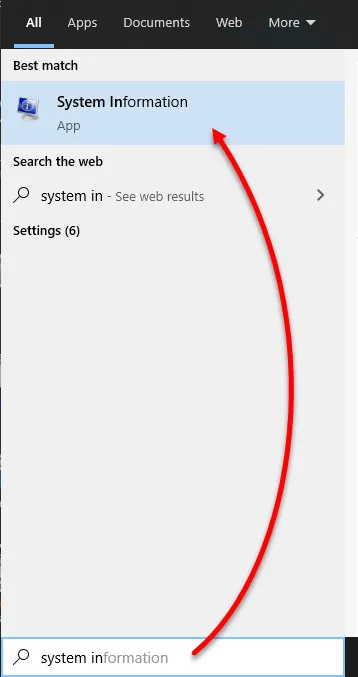
Tiếp theo, bạn cần mở rộng mục Components ở cột bên trái và click vào mục Display. Trong khung bên phải, ở dòng Name đầu tiên chính là card màn hình NVIDIA trong máy của bạn.
Tìm hiểu thêm: Cách đo nhịp tim trên điện thoại Samsung đơn giản, chính xác
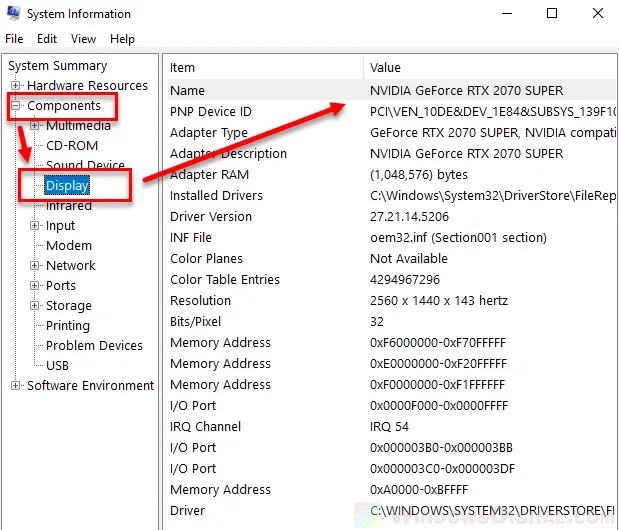
Khi đã xác định được card màn hình NVIDIA rồi thì bạn cần phải cài đặt driver cho nó. Truy cập vào trang NVIDIA Drivers này trước, sau đó bạn sẽ có 2 cách cài đặt: Tự Động và Thủ Công. Với cách cài đặt Tự Động, NVIDIA sẽ dùng Internet và tự động phát hiện driver cần cài đặt cho card màn hình. Với cách Thủ Công, bạn sẽ phải tìm đúng driver cho card màn hình NVIDIA của bạn thông qua các mục tìm kiếm bên dưới.
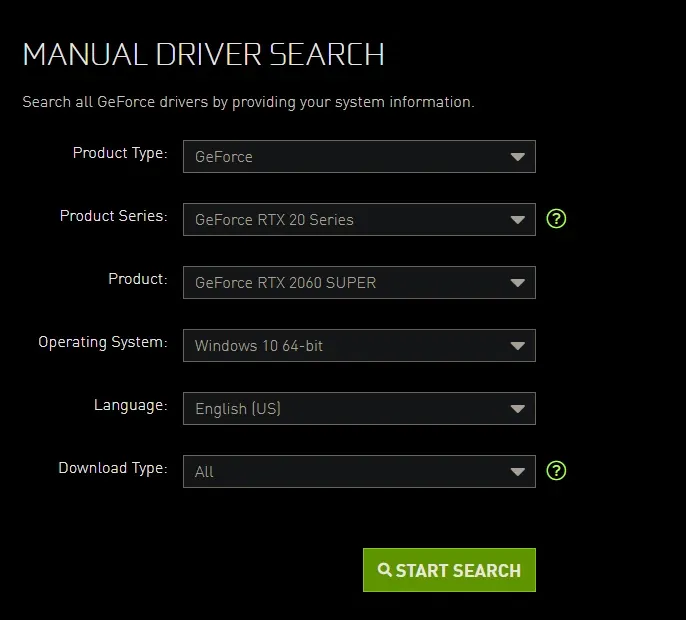
>>>>>Xem thêm: Cách bảo vệ vùng dữ liệu mong muốn trong Excel đơn giản, nhanh chóng
Sau khi cập nhật xong driver cho card màn hình NVIDIA, bạn sẽ cần dùng đến GeForce Experience để thực hiện các thao tác thiết lập theo ý bạn muốn.
Vậy là xong. Nhớ bổ sung game vào card màn hình NVIDIA để có thể chơi game tốt nhất nhé.

